Win10系统如何测试电脑网速?Windows10测试电脑网速的方法
有一些用户升级win10系统后,在上网时发现网速好像变慢了很多,但是又不知道在新系统中该如何测试网速,这该怎么办呢?接下来,小编就向大家分享Windows10系统测试电脑网速的两种方法。
方法一:
1、打开我们的浏览,在浏览器里打开我们百度搜索引擎。
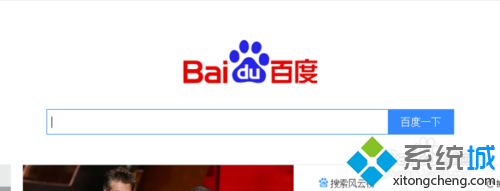
2、打开百度搜索引擎以后,在搜索栏里输入【网速测试】。
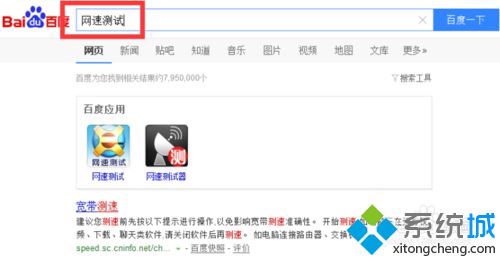
3、在搜索的结果中,接下来点击打开【网速测试】应用软件。
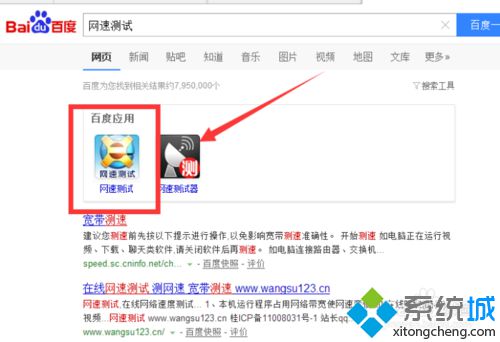
4、在打开的网速测试软件里点击【开始测试】网速就好了。
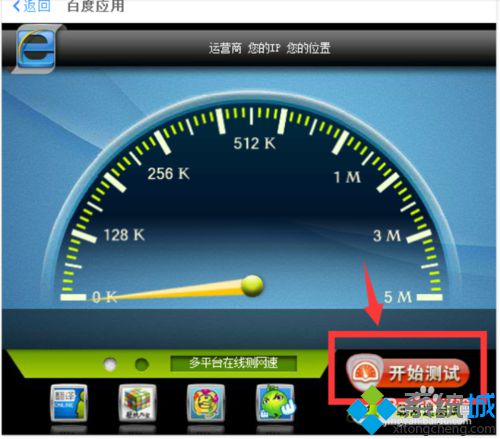
方法二:
1、打开我们的360安全卫士。
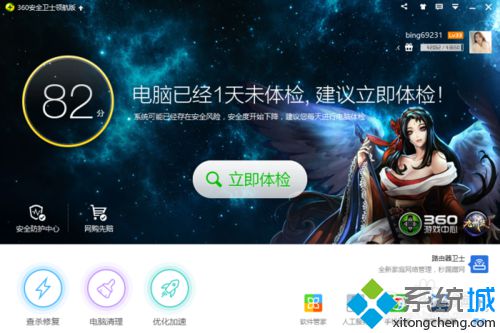
2、点击360安全卫士主界面右下角的“宽带测速器”软件。
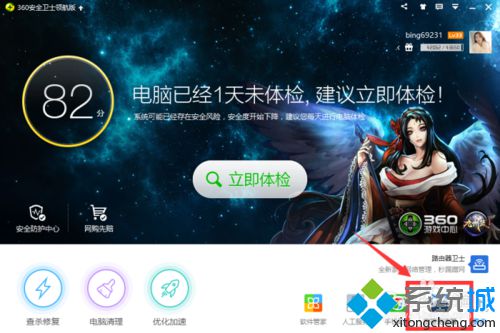
3、软件启动后,会开始自动测速。测试的结果。
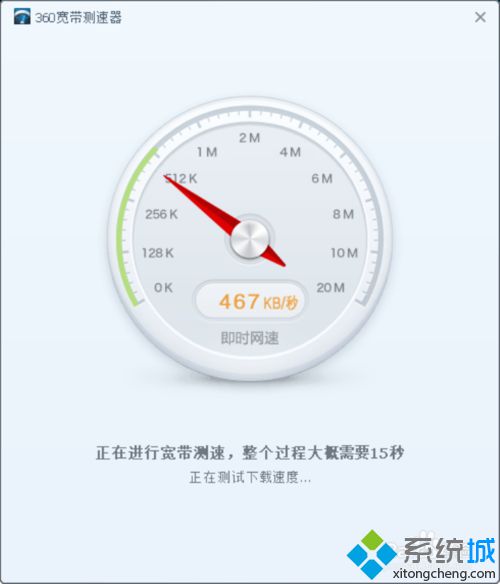
以上就是Windows10系统测试电脑网速的两种方法介绍了。如果你也想要测试下你的win10系统电脑网速到底有多少的话,那么不妨按照小编的方法尝试操作看看。
相关教程:电脑管家测试网速0什么原因Win10电脑下载网速慢怎么办软件测试 ppt软件性能测试教程网上测试网速我告诉你msdn版权声明:以上内容作者已申请原创保护,未经允许不得转载,侵权必究!授权事宜、对本内容有异议或投诉,敬请联系网站管理员,我们将尽快回复您,谢谢合作!










